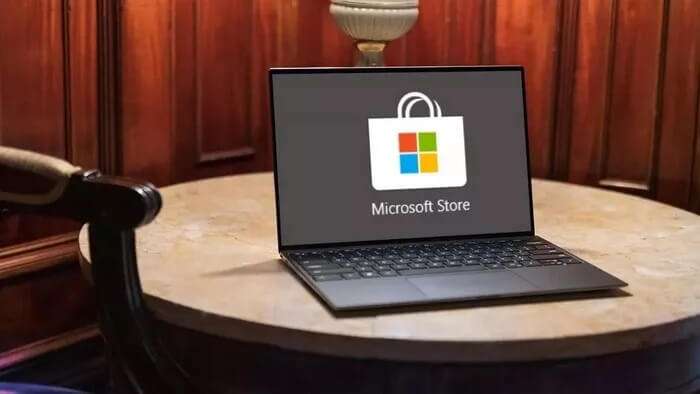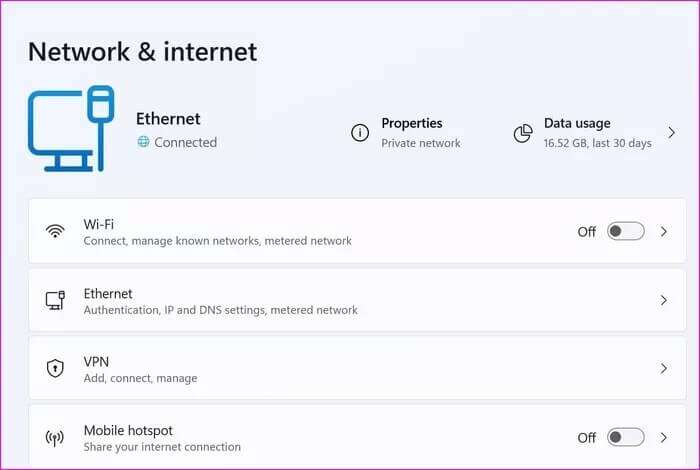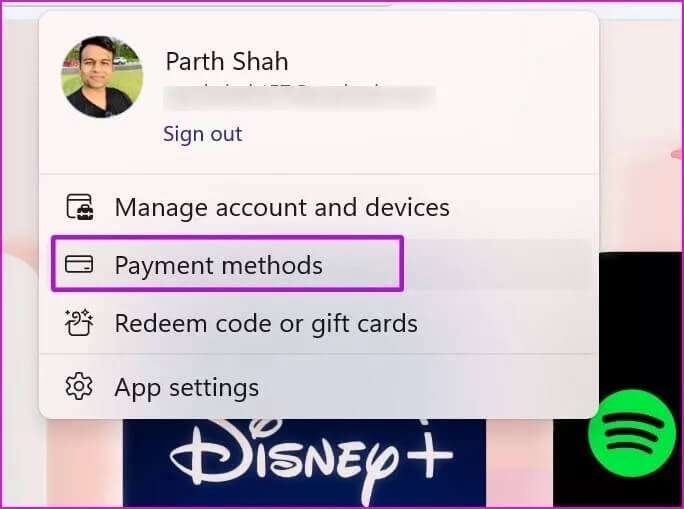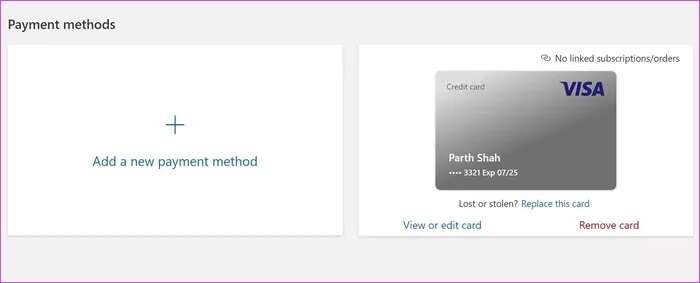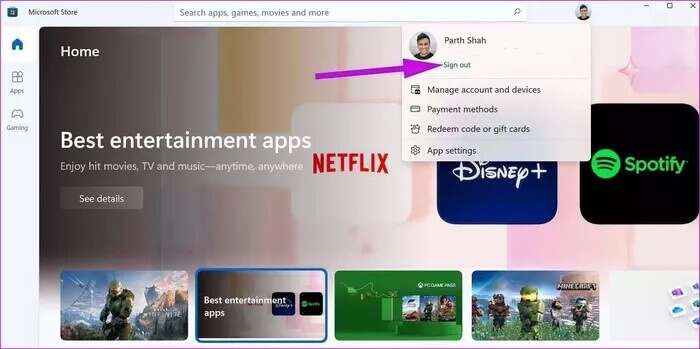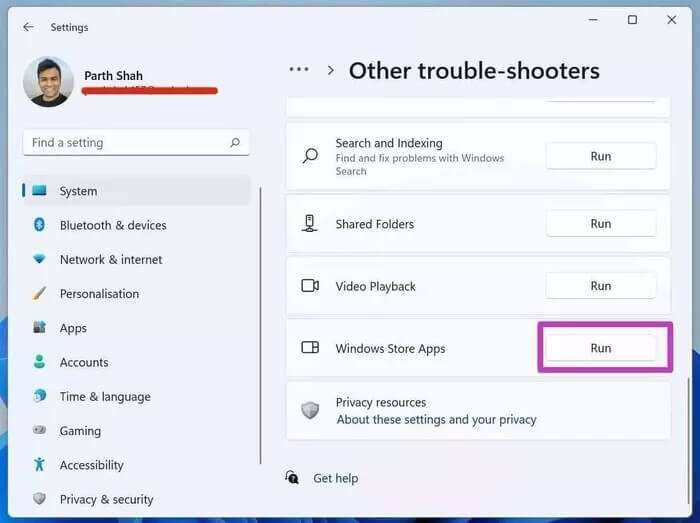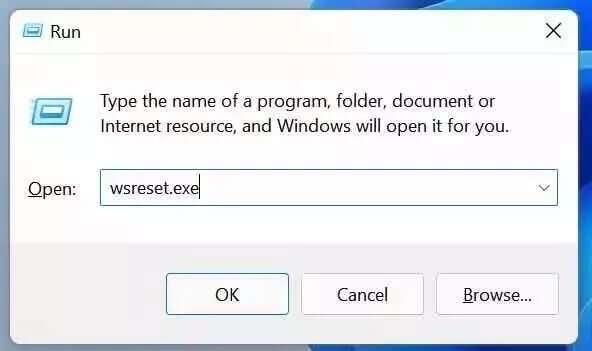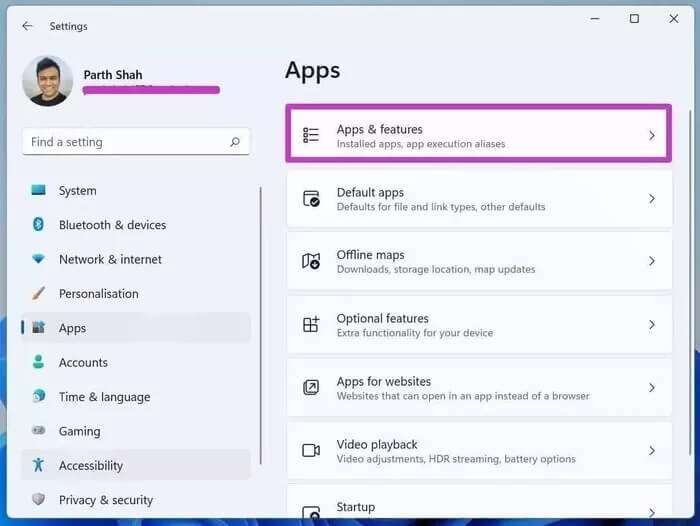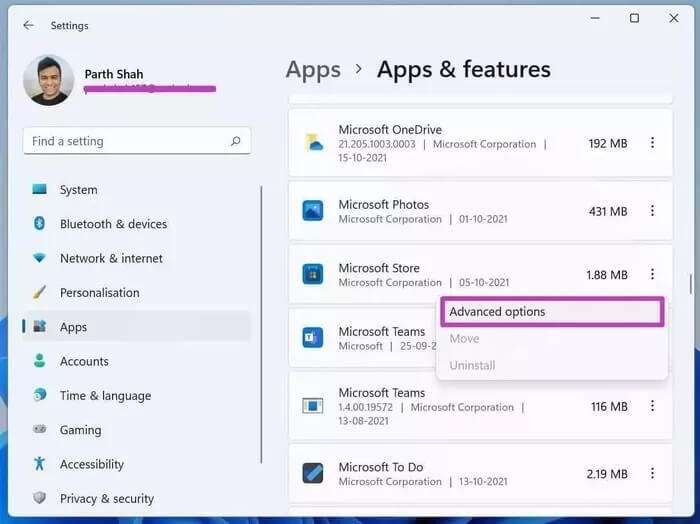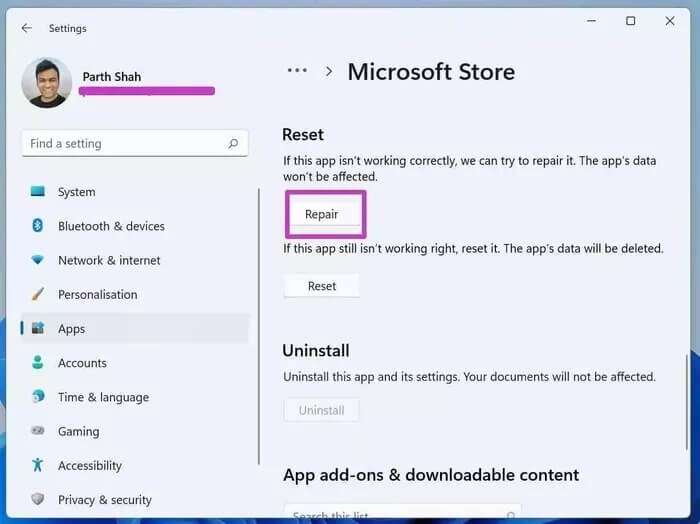Top 7-Möglichkeiten, um zu beheben, dass der Microsoft Store beim Erwerb einer Lizenz stecken geblieben ist
Microsoft möchte den Microsoft Store als die perfekte Lösung zum Herunterladen von Apps und Spielen unter Windows 10/11 bewerben. Das Unternehmen hat große Fortschritte gemacht mit Neugestaltung des Stores mit Windows 11-Updates. Einige Store-Probleme bleiben bestehen, wie z Die App, die sich nicht öffnen lässt , und wird nicht heruntergeladen oder bleibt hängen, wenn Sie die Lizenz im erneuerten Store erhalten. Die Microsoft Store-Lizenzierung kann Sie dazu zwingen, im Internet nach Ihrer Lieblings-App oder Ihrem Lieblingsspiel zu suchen. Es ist nicht sicher und einige von Ihnen werden möglicherweise Apps von nicht überprüften Quellen herunterladen. Es ist besser, beim Microsoft Store zu bleiben. Hier sind die 7 wichtigsten Möglichkeiten, um das Problem zu beheben, dass der Microsoft Store beim Erhalt einer Lizenz hängen bleibt.
1. Überprüfen Sie Ihre Internetverbindung
Dies ist ziemlich offensichtlich, aber es lohnt sich immer noch, es zu überprüfen, bevor wir zu erweiterten Tricks übergehen, um zu beheben, dass der Microsoft Store beim Erhalten einer Lizenz feststeckt.
Wenn Sie eine langsame oder schlechte Internetverbindung haben, überprüft der Store Ihr Microsoft-Konto nicht und zeigt Ihnen am Ende einen Lizenzfehler an.
Öffne eine App die Einstellungen (Benutze die Tasten Windows + I) und gehen Sie zum Menü Netzwerk und Internet. Stellen Sie sicher, dass Ihr WLAN oder Ethernet verbunden ist. Versuchen Sie für Wi-Fi, eine Verbindung mit 5 GHz herzustellen, nicht mit 2.4 GHz.
2. Zahlungsoptionen prüfen
Ist die Ihrem Microsoft-Konto hinzugefügte Kreditkarte abgelaufen? Wenn Sie versuchen, eine App oder ein Spiel im Microsoft Store zu kaufen, verwendet das Unternehmen Ihre bevorzugte Zahlungsmethode, um die Transaktion abzuschließen.
Es ist an der Zeit, Ihre aktuelle Zahlungsmethode im Microsoft Store zu überprüfen, damit Sie nicht mit Lizenzierungsfehlern stecken bleiben.
Schritt 1: Öffnen Microsoft Store.
Schritt 2: Klicke auf Kontobild oben.
3: Lokalisieren Zahlungsarten.
Schritt 4: Sie werden umziehen Microsoft-Konto > Verwalten Sie Ihre Zahlungsliste im Web.
Schritt 5: Verifizieren Sie sich selbst und verifizieren Sie Ihre aktuelle Zahlungsmethode.
3. Abmelden und erneut anmelden
Wenn der Microsoft Store Ihr Konto nicht authentifizieren kann, stürzt der App-/Spiel-Downloadprozess zum Erhalten einer Lizenz ab. Sie müssen sich von Ihrem bestehenden Microsoft-Konto abmelden und erneut anmelden.
Schritt 1: Öffnen Microsoft Store und klicke Kontobild oben.
Schritt 2: Lokalisieren Abmelden.
3: Melden Sie sich erneut mit den genauen Kontodaten an und laden Sie die App oder das Spiel aus dem Store herunter.
4. Führen Sie WINDOWS Store Apps zur Fehlerbehebung aus
Der Microsoft Store wird als Originalanwendung unter Windows vertrieben. Sie werden sehen, dass das Unternehmen den Microsoft Store aus dem Store selbst aktualisiert und nicht mit Windows-Updates bündelt. Sie können die Problembehandlung für Windows Store-Apps ausführen und beheben, dass der Store beim Auftreten des Lizenzierungsproblems hängen bleibt.
Schritt 1: Öffne eine App die Einstellungen Unter Windows (benutze Tasten Windows + I).
Schritt 2: Zur Liste gehen Das System.
3: Lokalisieren Finde die Fehler und behebe sie und öffnen Andere Fehlerbehebungen und Fixes.
Schritt 4: Scrollen Sie nach unten und schalten Sie ein Fehlerbehebung für Windows Store-Apps.
Lehnen Sie sich zurück, entspannen Sie sich und lassen Sie Microsoft Ihren festgefahrenen Store reparieren, wenn ein Lizenzproblem auftritt.
5. Cache in MICROSOFT ENTFERNEN
Übermäßiges Laden von Cache-Daten aus dem Microsoft Store kann beim Abrufen einer Lizenzversion zu Abstürzen führen. Sie können einfach die Cache-Daten entfernen und es erneut versuchen.
Schritt 1: Drücken Sie die Tasten Windows-+ R und öffnen Wiedergabeliste.
Schritt 2: Art wsreset.exe Und drücke OK aus der Wiedergabeliste.
Android löscht den Microsoft Store-Cache und öffnet die App erneut.
6. MICROSOFT STORE REPARATUR
Der Microsoft Store kann auch zu Lizenzproblemen führen. Lassen Sie uns den Microsoft Store über die Einstellungen reparieren.
Schritt 1: Öffne eine App Windows-Einstellungen (Benutze die Tasten Windows + I).
Schritt 2: Zur Liste gehen Anwendungen.
3: Lokalisieren Anwendungen und Funktionen.
Schritt 4: Scrollen Sie nach unten zu Microsoft Store , und klicke Drei-Punkte-Menü und wählen Sie Erweiterte Optionen.
Schritt 5: Auswahlknopf Fix aus der folgenden Liste und werde Windows Der Laden repariert für Sie.
7. Aktualisieren Sie den MICROSOFT STORE
Wie bereits erwähnt, ist der Store nicht mit Windows-Updates verbunden. Sie können es über den Store selbst aktualisieren.
Öffnen Sie den Microsoft Store und gehen Sie zum Menü Bibliothek. Klicken Sie auf Updates abrufen und installieren Sie die neueste Version des Stores auf Ihrem Computer.
APPS UND SPIELE AUS DEM MICROSOFT STORE HERUNTERLADEN
Wenn Sie trotz Befolgung der oben genannten Methoden Probleme mit der Lizenzierung haben, wenden Sie sich an Ihre Bank und vergewissern Sie sich, dass die hinzugefügte Kreditkarte wie erwartet funktioniert. Was ist der Trick, der verhindert hat, dass der Microsoft Store bei der Lizenzierung hängen blieb? Teilen Sie Ihre Ergebnisse in den Kommentaren unten mit.